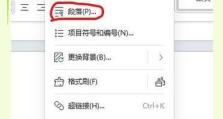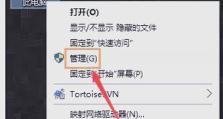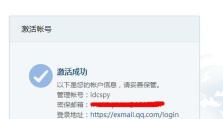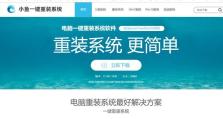神舟笔记本win7重装系统教程(详细步骤帮你完成系统重装,让电脑焕然一新)
神舟笔记本win7重装系统教程旨在帮助用户解决电脑运行缓慢、系统崩溃等问题,让电脑恢复到出厂时的状态,提升使用体验。本教程将详细介绍重装系统的步骤和注意事项,帮助读者轻松完成操作。

一、备份重要数据
在开始重装系统之前,我们首先需要备份重要的个人数据,如照片、文档、音乐等,以免在系统重装过程中丢失。连接移动硬盘或使用云存储等方式进行数据备份。
二、获取安装盘或镜像文件
在进行系统重装之前,确保你有合法的win7安装盘或镜像文件。如果没有,可以通过官方渠道下载合法的镜像文件并刻录成安装盘。

三、插入安装盘并启动电脑
将制作好的win7安装盘插入神舟笔记本的光驱中,并重启电脑。进入BIOS界面,将启动顺序调整为光驱优先,保存设置后重新启动。
四、选择系统安装方式
电脑重新启动后,会自动从安装盘启动。在安装界面中,选择“安装”选项,并按照提示进行下一步操作。
五、接受许可协议
在开始安装之前,需要先阅读并接受微软的许可协议。点击“我接受许可条款”选项,然后点击下一步。

六、选择安装类型
在这一步中,我们可以选择“自定义”或“升级”安装。如果你想保留原有的文件和设置,选择“升级”安装。如果你想进行全新的系统安装,选择“自定义”安装。
七、分区和格式化硬盘
在安装界面中,选择要安装系统的分区(一般为C盘)并点击“格式化”按钮。注意:这将清空分区中的所有数据,请确保已备份重要数据。
八、系统文件复制
在分区格式化后,系统将开始复制安装文件。这个过程可能需要一些时间,请耐心等待。
九、系统设置和个性化
在安装文件复制完毕后,系统会要求你进行一些基本设置,如选择时区、输入用户名等。按照提示进行设置,并进行个性化调整。
十、更新系统补丁
完成系统安装后,我们需要及时更新系统补丁以确保系统的安全性和稳定性。打开WindowsUpdate,下载并安装最新的系统补丁。
十一、安装常用软件
在系统重装完成后,我们需要安装一些常用的软件,如办公套件、浏览器、杀毒软件等。从官方网站下载并安装这些软件,并及时更新。
十二、恢复个人数据
在重装系统后,我们需要将之前备份的个人数据恢复到新系统中。连接移动硬盘或使用云存储等方式,将备份的数据导入到相应的文件夹中。
十三、调整系统设置
根据个人需求,进行一些系统设置的调整,如更改背景壁纸、调整显示分辨率、设置电源管理等。使系统更符合个人使用习惯。
十四、清理无用文件
在重装系统后,我们可以利用磁盘清理工具清理无用的临时文件和回收站文件,释放磁盘空间。
十五、系统优化和维护
为了让神舟笔记本win7系统保持良好的运行状态,我们可以进行一些系统优化和维护操作,如清理注册表、定期进行磁盘碎片整理等。
通过本教程,你已经学会了如何重装神舟笔记本上的win7系统。在操作过程中,请注意备份重要数据、选择合法的安装盘或镜像文件,并按照步骤一步步进行操作。重装系统能够让电脑焕然一新,提升使用体验。希望本教程对你有所帮助。